Cómo agregar un cliente a las QuickBooks 2011 lista de clientes
Un negocio sin clientes no hay mucho de un negocio. De QuickBooks 2011 Lista de clientes mantiene un registro de toda la información de sus clientes, tales como facturación y envío direcciones y números de teléfono. Cuando usted necesita para elaborar facturas o realizar pedidos, QuickBooks está ahí para hacer el trabajo sin problemas y rápidamente.
Siga estos pasos para añadir un cliente a la lista de clientes:
Elegir Centro Clientes-cliente.
QuickBooks muestra la ventana del Centro de Atención al Cliente.
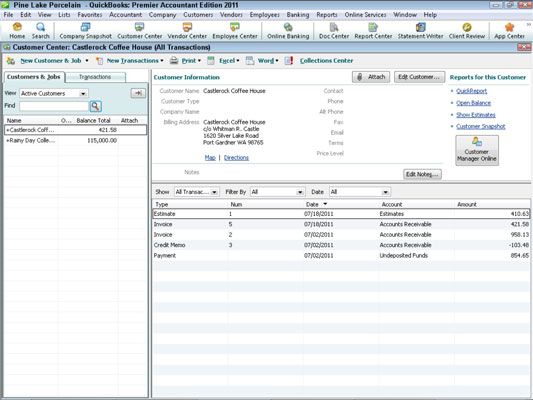
Elija Nuevo Cliente -Trabajo Nuevo cliente.
QuickBooks muestra la ventana Nuevo cliente.
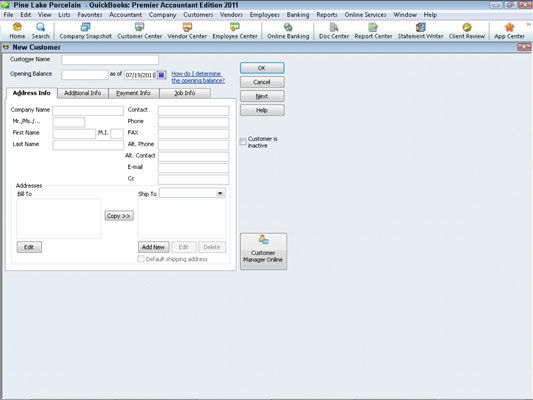
Utilice el cuadro Nombre del cliente para dar al cliente un nombre corto.
Usted no necesita introducir el nombre completo del cliente en el cuadro Nombre del cliente. Esa información puede entrar en el cuadro Nombre de la empresa que aparece en la ficha Información de direcciones. Lo que desea es una versión abreviada del nombre del cliente que puede utilizar para referirse al cliente en el sistema de contabilidad QuickBooks.
Ingrese la información tanto o tan poco sobre el cliente como usted quiere o necesita.
Si usted factura a su cliente en una moneda diferente a su moneda vivienda habitual, seleccione esa moneda desde el cuadro desplegable moneda lista.
Por lo general, usted sólo ignora el saldo inicial ya partir de cajas. Por lo general, no quiere ajustar el balance de apertura del cliente utilizando el saldo inicial ya partir de cajas. En lugar de ello, podrás grabar el equilibrio a partir de una entrada de diario.
Aunque la regla habitual es que usted no desea establecer un balance de apertura para un cliente, esta regla tiene una excepción importante. Usted registra sus cuentas de saldo por cobrar en la fecha de conversión mediante el establecimiento de un saldo inicial para cada cliente a partir de la fecha de conversión. La suma de estos saldos de apertura es lo QuickBooks utiliza para determinar sus cuentas por cobrar totales en la fecha de conversión.
Utilice las casillas de suministrar el nombre de la empresa, información de contacto, facturación y dirección de envío, nombre de contacto, número de teléfono de contacto, número de fax, y así sucesivamente.
Haga clic en la pestaña Información adicional para suministrar un poco de información sobre el cliente.
Si hace clic en la pestaña Información adicional, QuickBooks muestra varias otras cajas.
Puede utilizar el Escribe lista desplegable para categorizar a un cliente como encajar en un determinado "tipo de cliente."
Utilizar el Condiciones lista desplegable para identificar condiciones de pago predeterminado del cliente.
Utilizar el Rep lista desplegable para identificar representante de ventas por defecto del cliente.
Usar Enviar método preferido para seleccionar el método predeterminado para la transmisión de las facturas del cliente y notas de crédito.
También puede grabar un número de reventa, especifique un nivel de precios por defecto, e incluso haga clic en el botón Definir campos para especificar campos adicionales que desea recopilar y reportar para el cliente.
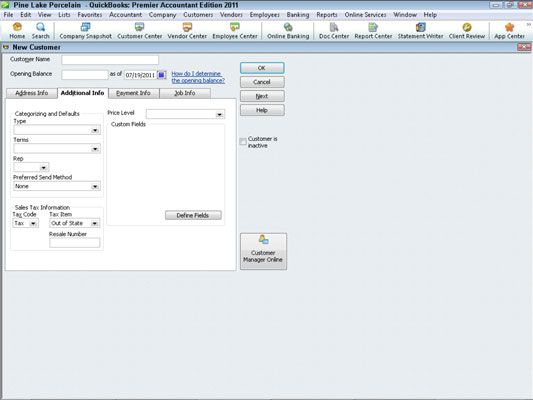
Haga clic en la pestaña Información de Pago para mostrar el conjunto de cuadros que se muestran en la siguiente figura.
Puede grabar el número del cliente cuenta, su límite de crédito, y el método de pago preferido.
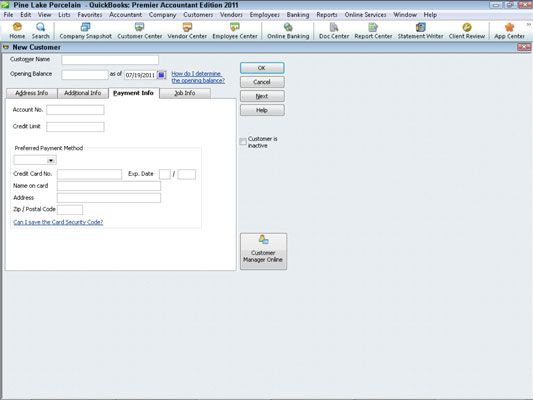
(Opcional) Haga clic en la pestaña Información del trabajo para describir el trabajo del cliente.
La pestaña Información del trabajo le permite describir información asociada a un trabajo concreto que se realiza para un cliente. Utiliza la pestaña Información del trabajo si no sólo configura un cliente, sino también configurar un trabajo para ese cliente.
Haga clic en Siguiente o en Aceptar para guardar la información.
Al hacer clic en Aceptar agrega el cliente a la lista y se vuelve a la ventana del Centro de Atención al Cliente. Al hacer clic en Siguiente agrega el cliente a la lista, pero mantiene la ventana de nuevo cliente en pantalla para que pueda agregar más clientes.






